Consultez le site Web de cet appareil et vous verrez que la Pilot Era est une caméra VR capable d’enregistrer des photos ou des vidéos à 360 degrés jusqu’à 8K, ou un flux en direct au format 4K sans avoir besoin de se connecter à un ordinateur. Le matériel offre 512 Go de stockage, la stabilisation du gyroscope, une puissante batterie de 7 200 mAh, une connectivité sans fil et même la compatibilité avec Street View de Google.
Afin de réaliser ses exploits d’enregistrement, Pilot Era est livré avec quatre caméras grand angle, une de chaque côté de son grand corps rectangulaire.
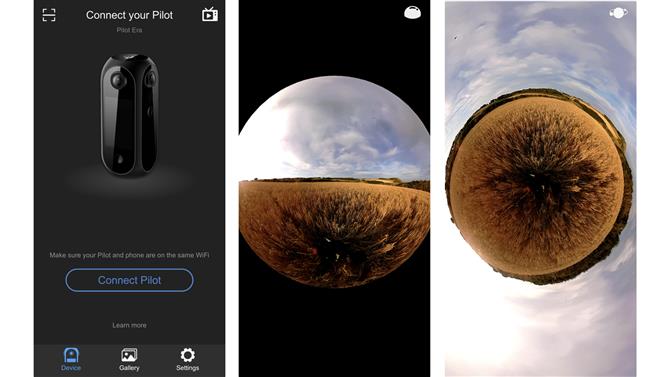
Vous pouvez connecter Pilot Era à votre iPhone ou à votre appareil Android.
(Crédit image: Pisofttech)
Logiciel et interface
Cet appareil est alimenté par un logiciel basé sur Android, le modèle d’évaluation fonctionnant sous la dernière version à l’époque: 4.8.0.
L’appareil est contrôlé via un petit écran tactile. Si vous savez utiliser un téléphone portable, vous pourrez facilement vous familiariser avec cet appareil photo. Mais il vous faudra des yeux perçants ou une loupe pour lire certaines étiquettes de texte en mode Appareil photo (heureusement, vous pouvez deviner leurs fonctions grâce à leurs icônes, de toute façon) et un contrôle précis des doigts pour déplacer les curseurs.
Lorsque vous démarrez l’appareil, vous disposez de quatre grandes icônes: vous pouvez accéder à l’appareil photo pour prendre de nouvelles photos, appuyez sur la Galerie pour afficher les images précédemment prises, tandis que Live vous permet de diffuser des flux sur les médias sociaux (tant que vous le souhaitez). Si vous êtes connecté à un réseau, bien sûr, via Wi-Fi, 4G ou Ethernet), toutes vos préférences sont stockées dans les paramètres.

Connectez-vous à votre compte de médias sociaux et diffusez en direct directement à partir de Pilot Era
(Crédit image: Steve Paris)
Options de tournage
La section Caméra vous offre plusieurs options:
- Laps de temps
- Photos
- Vidéo décousue
- Vidéo
- Google Street View
Ces options s’expliquent assez bien par leur titre. Par défaut, Timelapse enregistre à 20x, mais vous pouvez le modifier dans les paramètres de 10x à 10 000x, et vous pouvez choisir une résolution de 2 à 8K (la valeur par défaut est de 8K).
La résolution vidéo non piquée varie de 4K à 30 ips à 8K à 24 ips, alors que la résolution vidéo assemblée diffère et varie de 2K à 30 ips à 8K à 7 ips.
L’idée d’une vidéo non attachée est que le périphérique peut utiliser des algorithmes meilleurs mais plus lents pour connecter les vidéos entre elles plus tard.
Live vous permet de diffuser en direct sans avoir besoin de connecter l’appareil photo à un ordinateur. Vous pouvez vous connecter directement à plusieurs sites de médias sociaux tels que Facebook, YouTube, Weibo, Pi Live ou un serveur RTMP construit par vous-même.
Toutes les options vidéo ont une fonction PilotSteady qui, lorsqu’elle est activée, aide à stabiliser votre prise de vue et à minimiser les mouvements lors du déplacement de la caméra.
Enfin, le paramètre Google Street View vous permet de choisir une cadence d’images de 1 ips à 7 ips. Vous pouvez également importer des séquences sur Google afin de renforcer sa fonctionnalité Street View… tant que vous ne craignez pas de travailler pour l’un des les entreprises les plus riches du monde pour rien.

De petits curseurs vous aident à contrôler l’apparence de votre tir, grâce aux options Pro
(Crédit image: Steve Paris)
Chacune de ces options de caméra possède un bouton «Pro», situé dans le coin inférieur gauche de l’écran, que vous pouvez utiliser pour contrôler l’ISO et l’exposition. Par défaut, ils sont tous deux réglés sur «auto». C’est également à cet endroit que vous pouvez modifier le focus de couture: vous pouvez améliorer l’effet de transparence grâce à ce curseur: vers l’infini pour l’extérieur et jusqu’à 2 m pour l’intérieur.
Pour passer d’un mode de vue à un autre (petite planète, équirectangulaire, fisheye, rectiligne), il vous suffit d’appuyer deux fois sur l’écran ou sur l’icône en haut à droite de l’interface.
Prendre le coup
Prendre une photo ou une vidéo est tout à fait simple: vous pouvez appuyer sur le gros bouton rouge de l’écran ou sur le bouton de l’obturateur physique situé sur l’un des côtés (celui situé à droite de l’écran).
Les photos assemblées peuvent être prévisualisées immédiatement dans la Galerie. Ceux qui n’ont pas cousu auront besoin d’un peu de temps de traitement avant de pouvoir le faire.
Comme pour toutes les séquences à 360 degrés, il est assez amusant de pouvoir modifier l’angle de vision pendant la lecture de la vidéo. Cela fonctionne bien sûr aussi bien pour les photos.
À cet égard, cette caméra fait exactement ce qu’elle dit sur l’étain.

Passez en revue et interagissez avec vos séquences directement depuis Pilot Era
(Crédit image: Steve Paris)
Télécommande
Une fonctionnalité intéressante est la possibilité de contrôler votre Pilot Era avec votre téléphone. Vous pouvez le faire depuis un iPhone ou un appareil Android.
Tant que vous êtes sur le même réseau Wi-Fi, la connexion est pratiquement automatique: il suffit de sélectionner l’ère pilote que vous voyez sur l’écran de votre téléphone et vous êtes prêt à partir.
Ne vous inquiétez pas de la mauvaise qualité de la prévisualisation: cela peut sembler déroutant, mais ne reflète pas la qualité des images que vous allez réaliser – et au moins, vous pourrez contrôler votre époque pilote sans être n’importe où près de lui. Vous pouvez également vérifier les images que vous avez tournées sur un écran plus grand que le minuscule écran de l’appareil. Notez cependant que la plupart des téléphones ne peuvent gérer que la résolution vidéo jusqu’à 4K.
Vous pouvez contrôler le métrage en déplaçant votre téléphone (le gyroscope détecte les mouvements) ou en faisant glisser votre doigt sur l’écran. Les deux méthodes fonctionnent remarquablement bien.
Vous pouvez également transférer des fichiers sur votre téléphone de cette manière, de sorte que vous n’ayez pas à y connecter physiquement l’ère pilote.
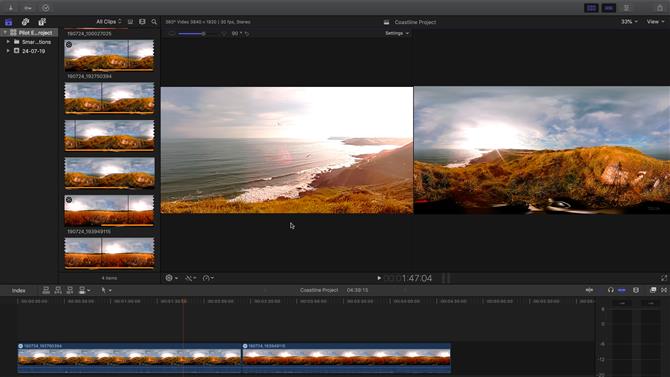
Téléchargez des séquences sur votre ordinateur et montez-les dans votre application de montage vidéo compatible préférée
(Crédit image: Pisofttech)
Cependant, une connexion physique est toujours meilleure et plus rapide, et il est possible de connecter Pilot Era à n’importe quel ordinateur via USB. Pour ce faire, les utilisateurs de Mac auront besoin de l’application gratuite Android File Transfer.
Une fois sur votre ordinateur, vous serez alors libre d’éditer le métrage dans votre application de montage vidéo préférée compatible avec les fichiers vidéo à 360 degrés.
Qualité et problèmes
Le niveau de qualité obtenu dépendra évidemment de la résolution choisie dans les paramètres de l’appareil photo, mais globalement, mis à part l’inévitable effet de distorsion aux yeux de poisson que vous verrez, notamment si vous manipulez l’appareil photo, vous finirez par avec des bras étrangement longs et minces – les résultats sont excellents.
Pour cette raison, il est préférable de travailler avec un trépied. La vidéo promotionnelle montre des personnes se promenant avec des caméras sortant de leur sac à dos sur une tige spéciale. Cependant, cette tige n’est pas incluse dans le matériel, nous avons donc utilisé un trépied fixe dans certains de nos tests.
Lors de nos tests, nous avons rencontré des incohérences et des problèmes avec le périphérique. Nos problèmes ont commencé avec l’interaction de l’interface: nous ne pouvions pas filmer une vidéo mais après avoir arrêté l’enregistrement, l’écran ne répondait plus au toucher tant que l’appareil n’avait pas été redémarré.
Ensuite, ce problème a disparu, mais nous avons remarqué un artefact évident à la jonction entre deux des quatre caméras. C’était comme si une caméra était plus zoomée que l’autre, ce qui donnait une faille évidente entre les deux. Cela s’est produit de nombreuses fois, et nous en avons été témoins à la fois lors de la prise de vue et lors de la restitution du film… jusqu’à ce que ce problème disparaisse, et que tout soit devenu transparent, comme il se doit.

Ajustez votre Pilot Era via le menu Settings
(Crédit image: Steve Paris)
Nous avons également remarqué que Pilot Era devient assez chaud pendant son utilisation. À une occasion, nous ne l’avions pas arrêté pendant le transport, nous l’avons replacé dans sa boîte après avoir appuyé sur le bouton juste assez longtemps pour seulement éteindre l’écran. Quelques minutes plus tard, nous avons rouvert le boîtier et l’appareil était vraiment chaud. À une époque où tous nos appareils sont mis en veille plutôt que d’être éteints, il est étrange de vous conseiller de fermer ce matériel entre deux utilisations.
Cela contribuera également à éviter l’épuisement de la batterie: notre Pilot Era était complètement chargé la nuit dernière. Nous l’avons mis en sommeil (et non éteint) et, au réveil, le lendemain matin, le niveau de charge de la batterie était tombé à 57%.
Verdict final
Pilot Era a quelques défauts gênants – qui semblent parfois simplement disparaître d’eux-mêmes – et ces problèmes nuisent au bon produit qui produit des photos et des vidéos de grande qualité.
- Meilleur système de caméra de sécurité pour votre entreprise en 2019
